gitlab与ldap集成
Posted saynaihe
tags:
篇首语:本文由小常识网(cha138.com)小编为大家整理,主要介绍了gitlab与ldap集成相关的知识,希望对你有一定的参考价值。
背景:
紧跟gitlab 15.8 on rocky 8,准备将gitlab与ldap打通,后续jenkins也是。方便用户的统一管理,现在的用户管理都是单独的,用户的离职和管理很是麻烦,正好借这次条例流程尝试全部打通,统一管理一下!关于ldap的搭建可以参考:Kuberneters 搭建openLDAP
gitlab ldap集成
gitlab开启并配置ldap
编辑gitlab.rb配置文件
打开编辑gitlab.rb配置文件:
vi /etc/gitlab/gitlab.rb
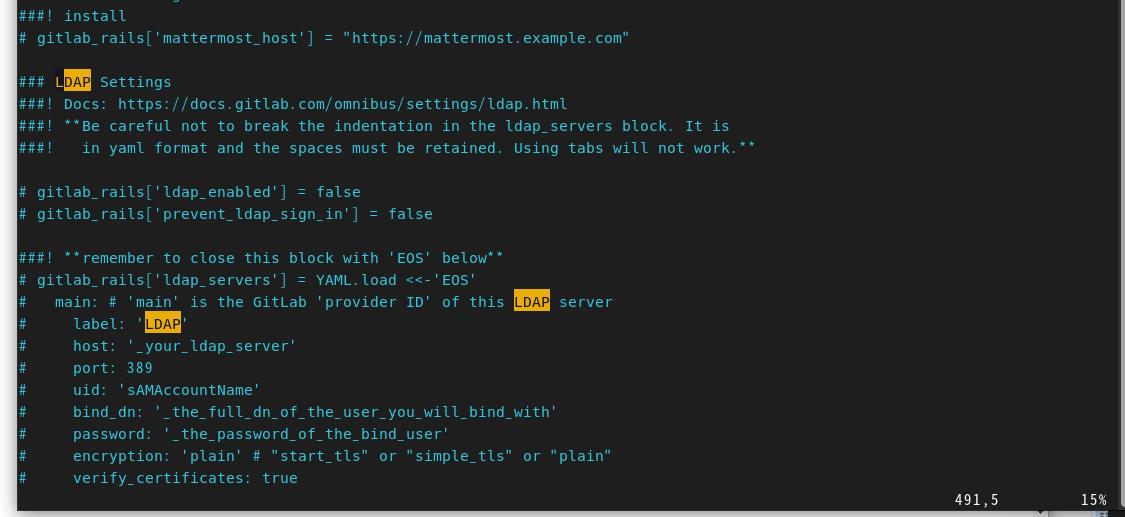
按住ctrl+v进入VISUAL BLOCK模式 选中要注释的行的# ,按d键删除注释符(secondaryx相关的其实不需要去掉…具体参照下面代码块配置!)
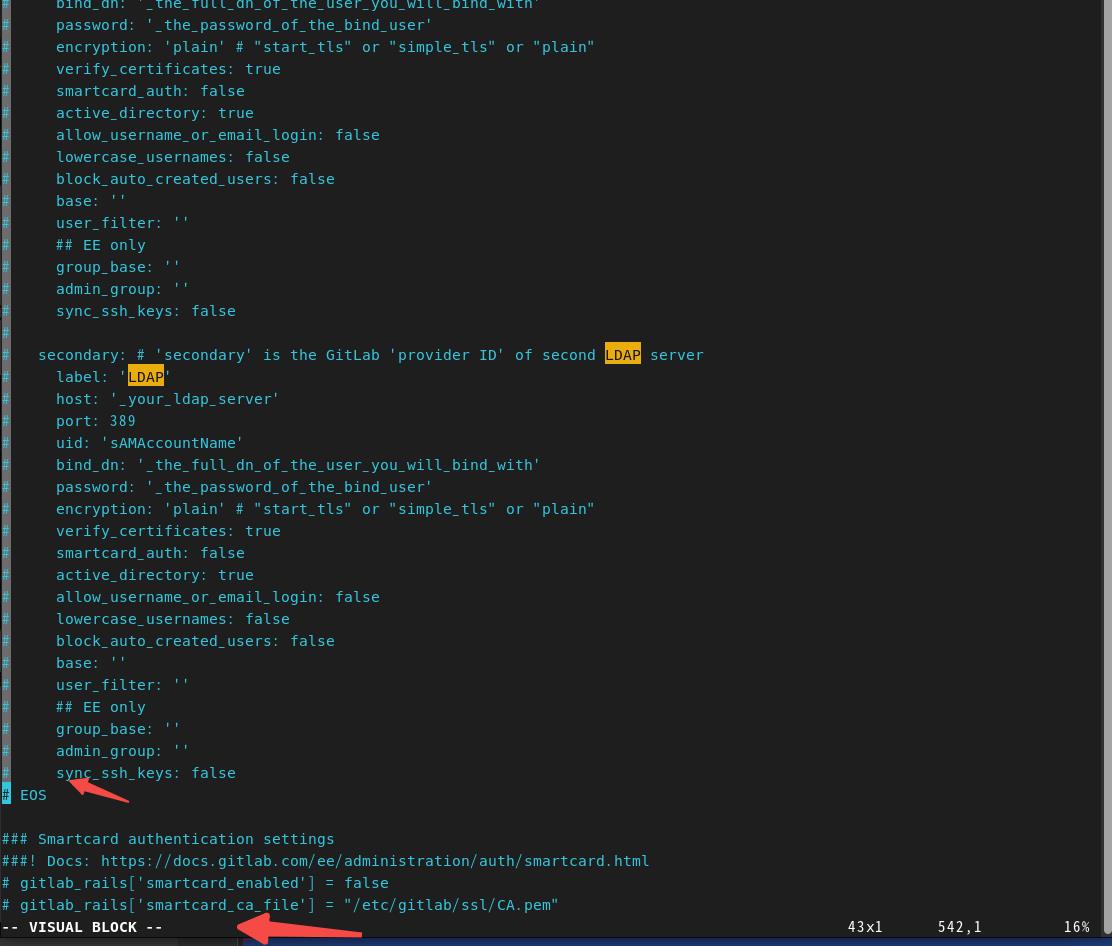
**gitlab_rails[‘ldap_enabled’] = true **开启ldap
gitlab_rails['ldap_enabled'] = true
# gitlab_rails['prevent_ldap_sign_in'] = false
gitlab_rails[‘ldap_servers’] = YAML.load <<-‘EOS’
**EOS **为ldap相关配置,请参照个人ldap服务器进行相关配置。具体参数可以参照官方文档https://docs.gitlab.com/ee/administration/auth/ldap/
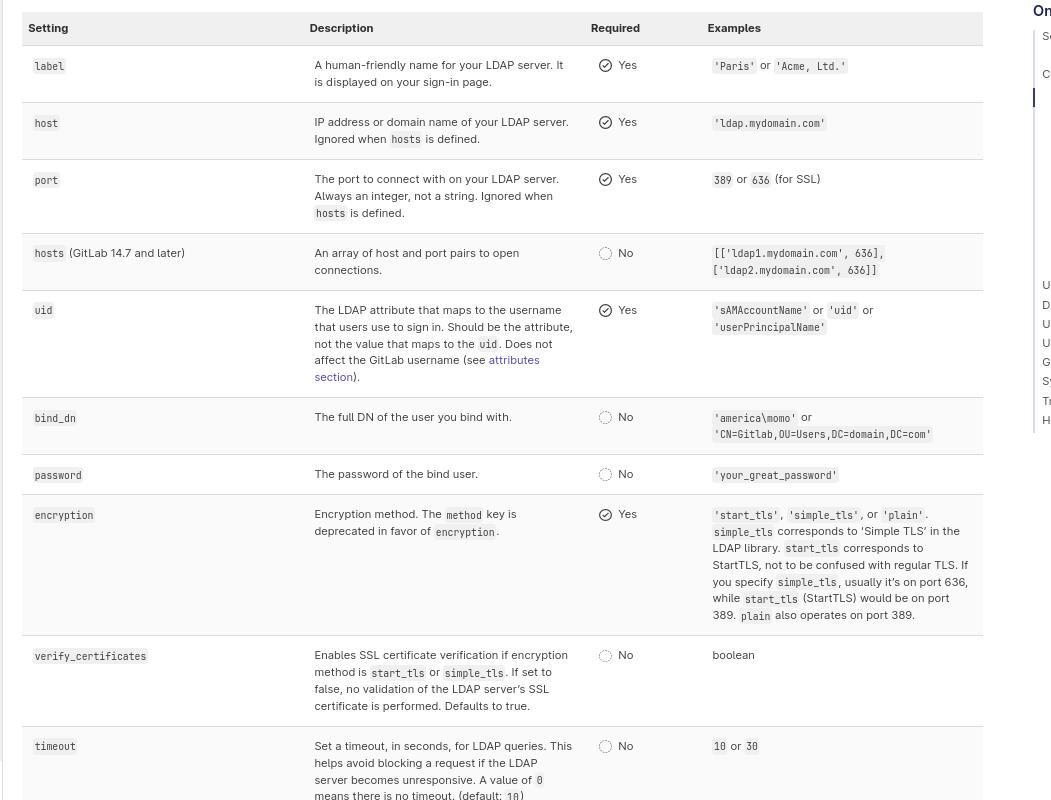
注:图只截取了一部分,详细的去看文档!
###! **remember to close this block with 'EOS' below**
gitlab_rails['ldap_servers'] = YAML.load <<-'EOS'
main: # 'main' is the GitLab 'provider ID' of this LDAP server
label: 'LDAP' ###可以自定义gitlab登陆况显示的名词
host: '10.0.4.25' ###ldap服务器地址
port: xxxx ###ldap端口(我是k8s中搭建的故不是默认的389)
uid: 'cn' ###ldap登陆的用户名
bind_dn: 'cn=admin,dc=xxxx,dc=com' #绑定的用户的完整 DN
password: 'xxxxxxxx' ##绑定用户的密码
encryption: 'plain' # "start_tls" or "simple_tls" or "plain"
verify_certificates: false
smartcard_auth: false
active_directory: flase
allow_username_or_email_login: false ###邮箱用户是否可以登陆
lowercase_usernames: false
block_auto_created_users: false ####不允许用户注册
base: 'ou=devops,dc=xxxx,dc=com' ###用户的搜索域
user_filter: ''
## EE only
# group_base: ''
# admin_group: ''
# sync_ssh_keys: false
#
# secondary: # 'secondary' is the GitLab 'provider ID' of second LDAP server
# label: 'LDAP'
# host: '_your_ldap_server'
# port: 389
# uid: 'sAMAccountName'
# bind_dn: '_the_full_dn_of_the_user_you_will_bind_with'
# password: '_the_password_of_the_bind_user'
# encryption: 'plain' # "start_tls" or "simple_tls" or "plain"
# verify_certificates: true
# smartcard_auth: false
# active_directory: true
# allow_username_or_email_login: false
# lowercase_usernames: false
# block_auto_created_users: false
# base: ''
# user_filter: ''
# ## EE only
# group_base: ''
# admin_group: ''
# sync_ssh_keys: false
EOS
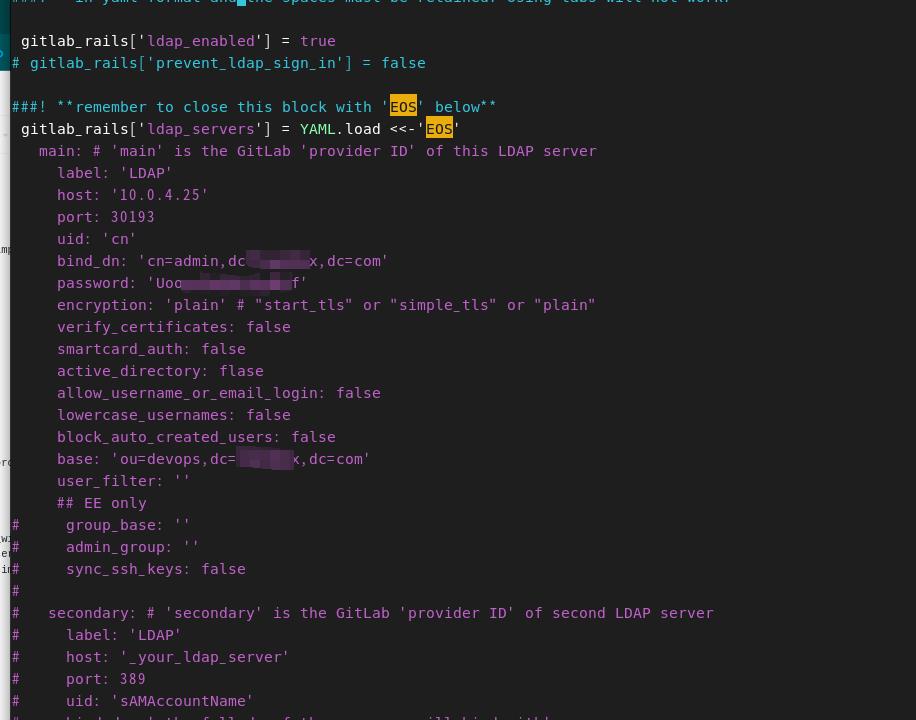
特别强调EOF要去掉注释
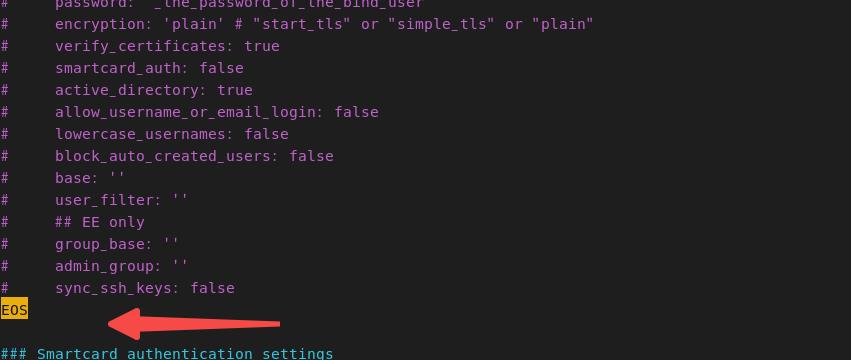
加载配置文件
重置加载配置:
sudo gitlab-ctl reconfigure
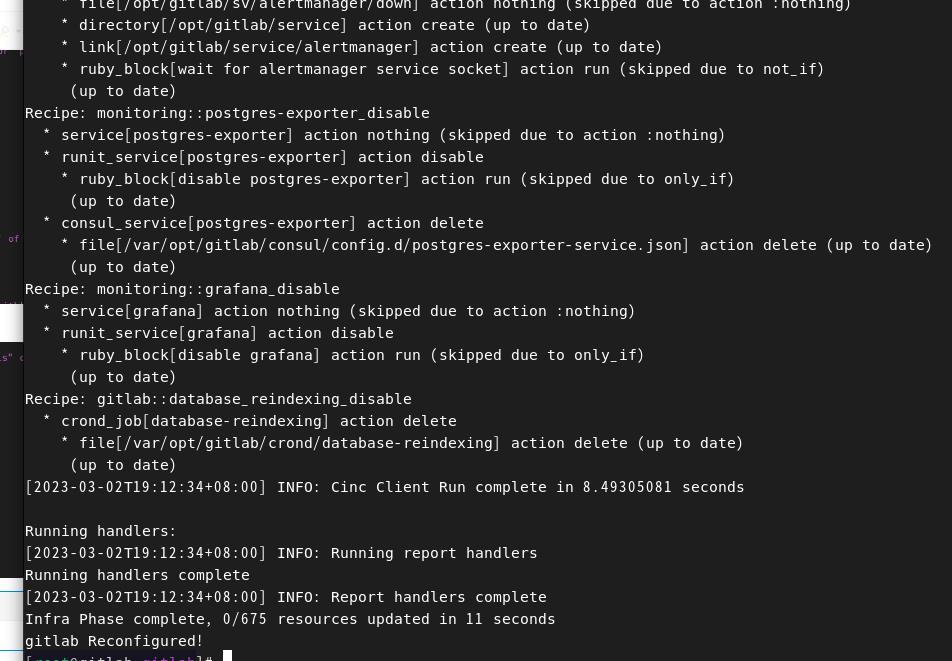
重启gitlb服务:
sudo gitlab-ctl restart
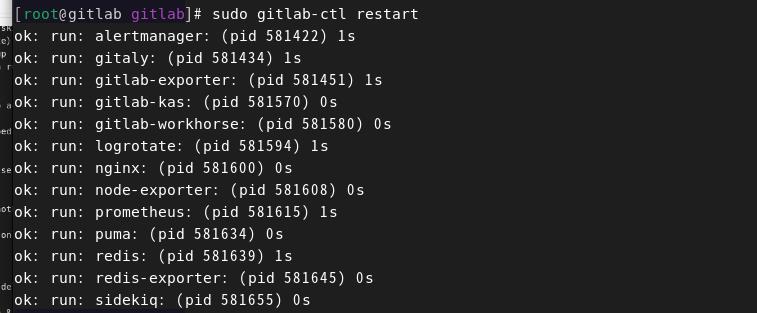
恩小彩蛋命令百度来的:
sudo gitlab-rake gitlab:ldap:check
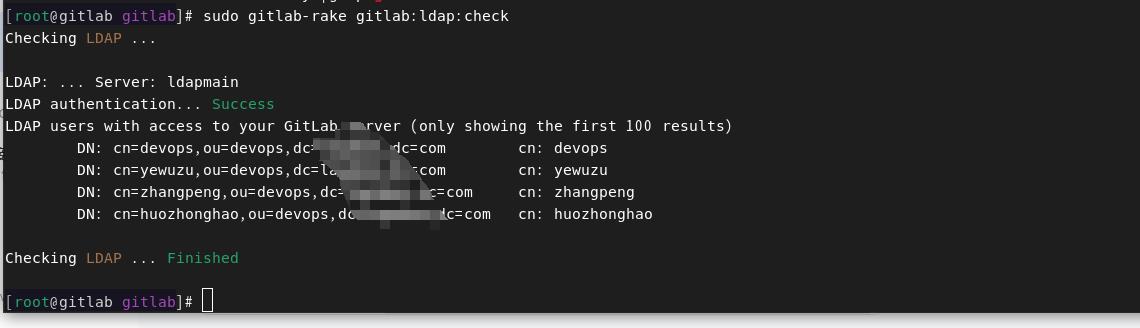
ldap用户登陆gitlab
浏览器登陆gitlab地址,出现如下ldap登陆框并登陆用户
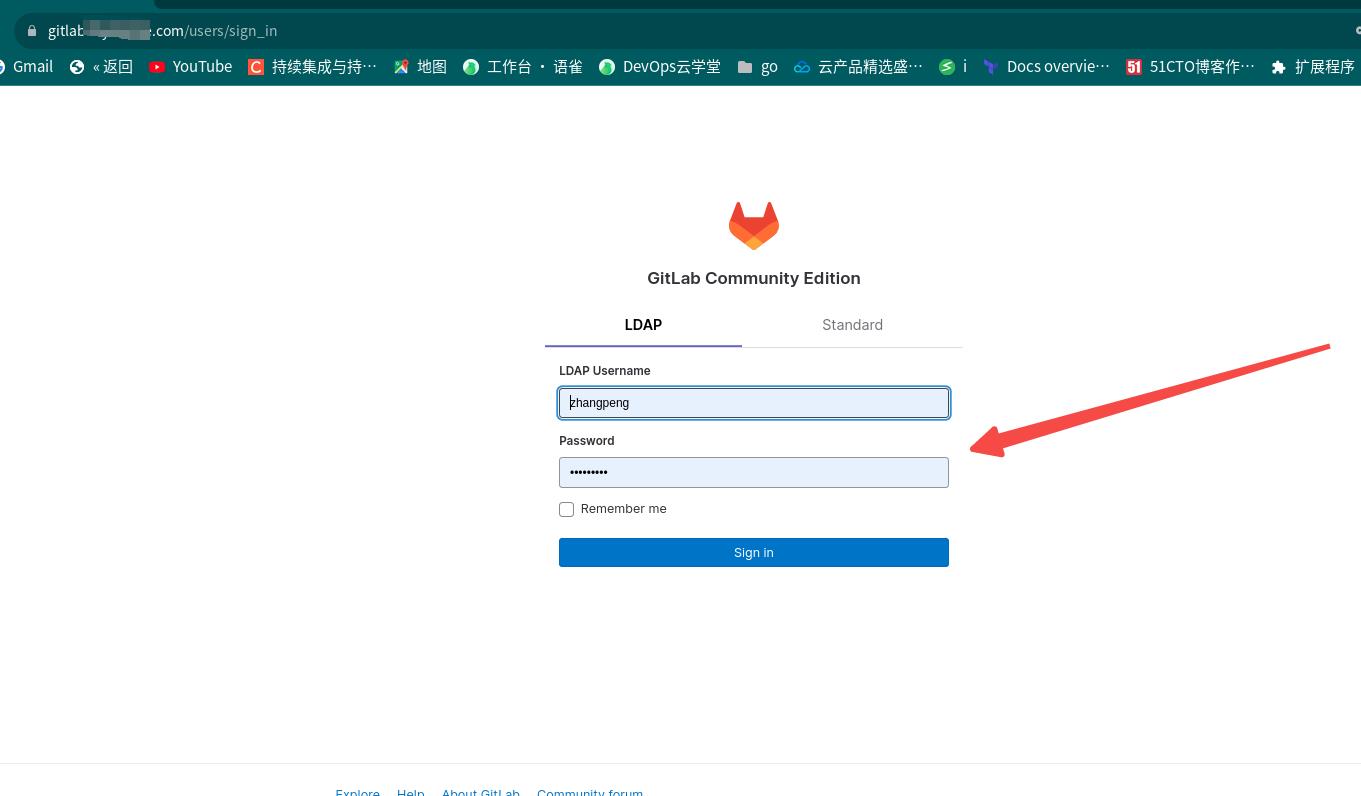
登陆进入用户配置页面:
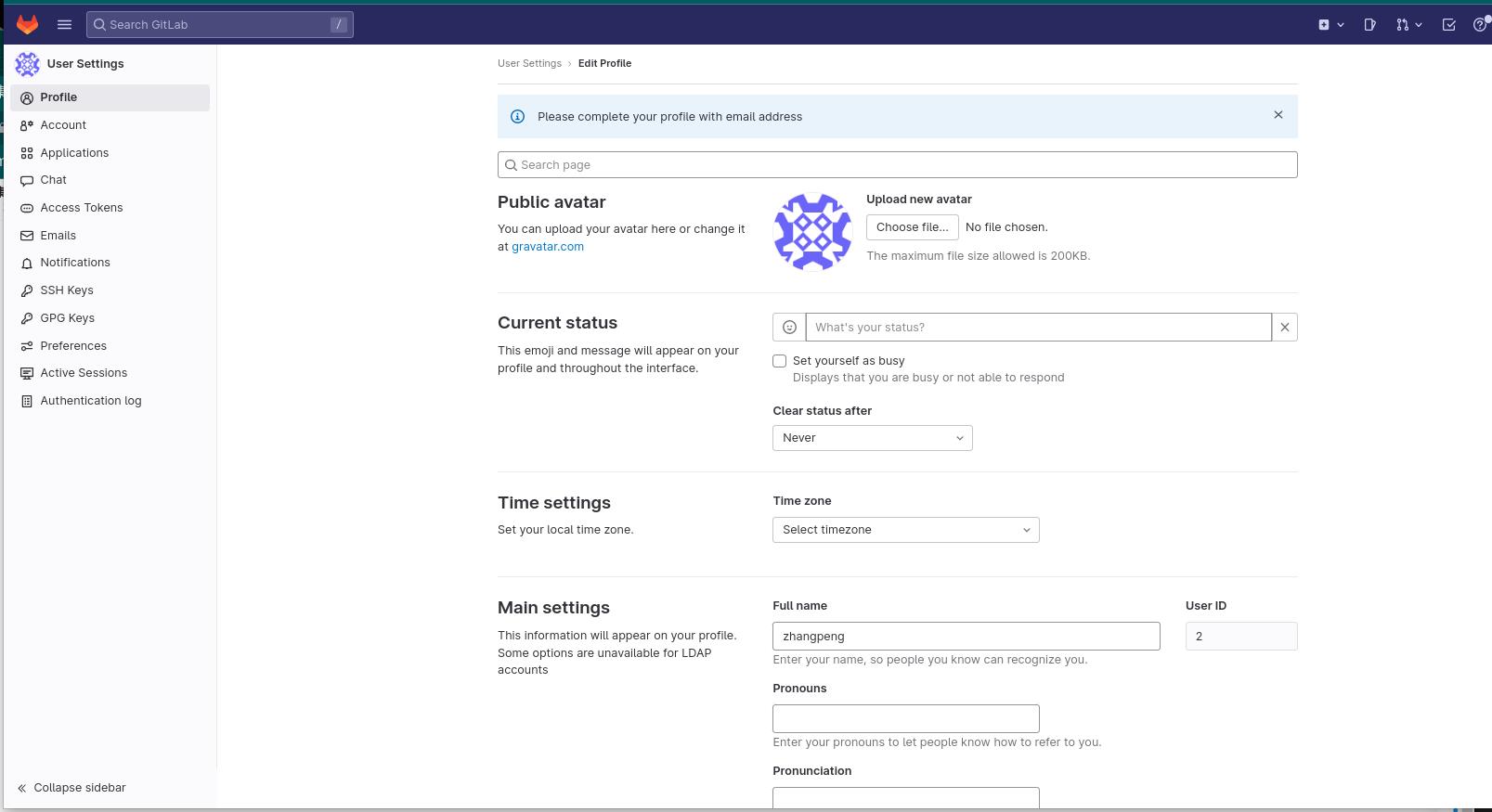
貌似强制要求输入邮箱…
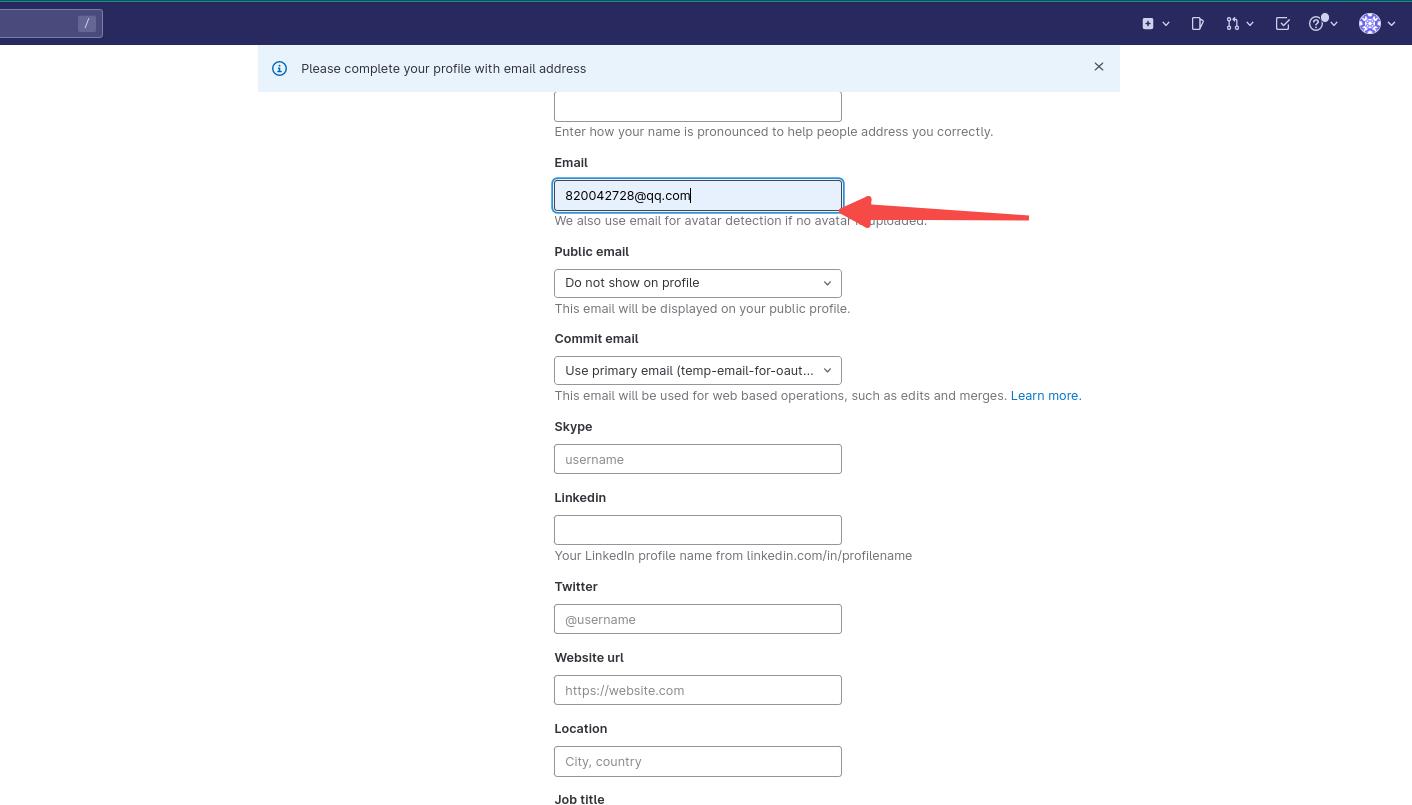
傻傻的我以为登陆管理员root可以关闭邮件通知就可以?结果发现不是这样的…
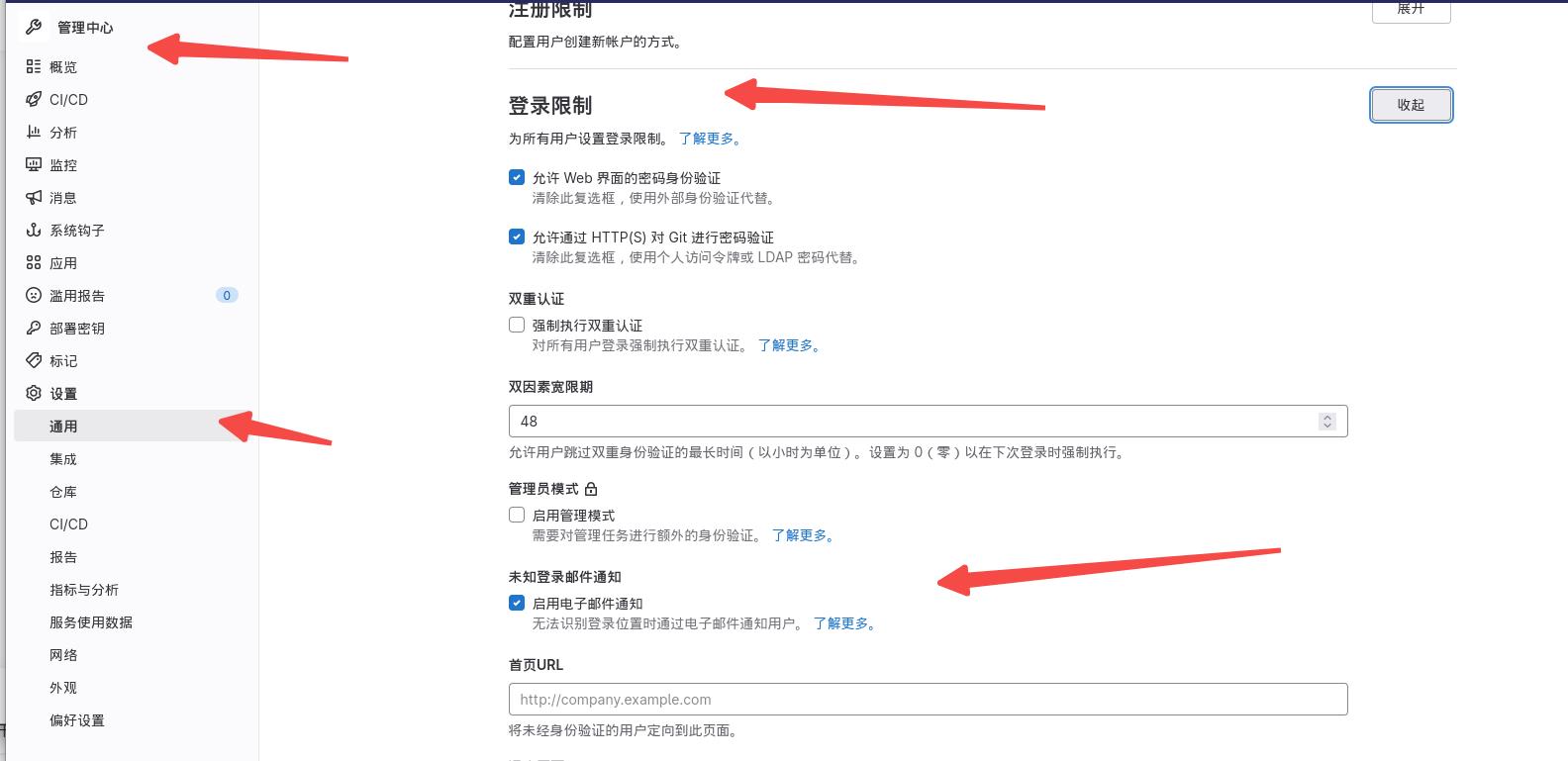
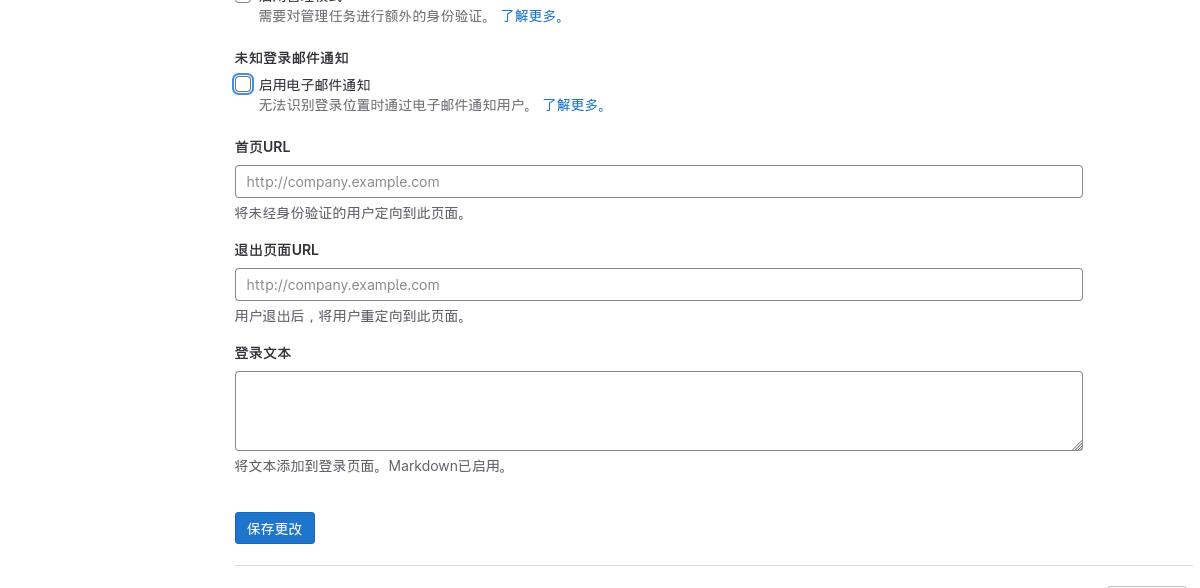
老老实实配置smtp吧…
gitlab 集成mail配置
编辑gitlab.rb 开启smtp配置
编辑/etc/gitlab/gitlab.rb文件
vi /etc/gitlab/gitlab.rb
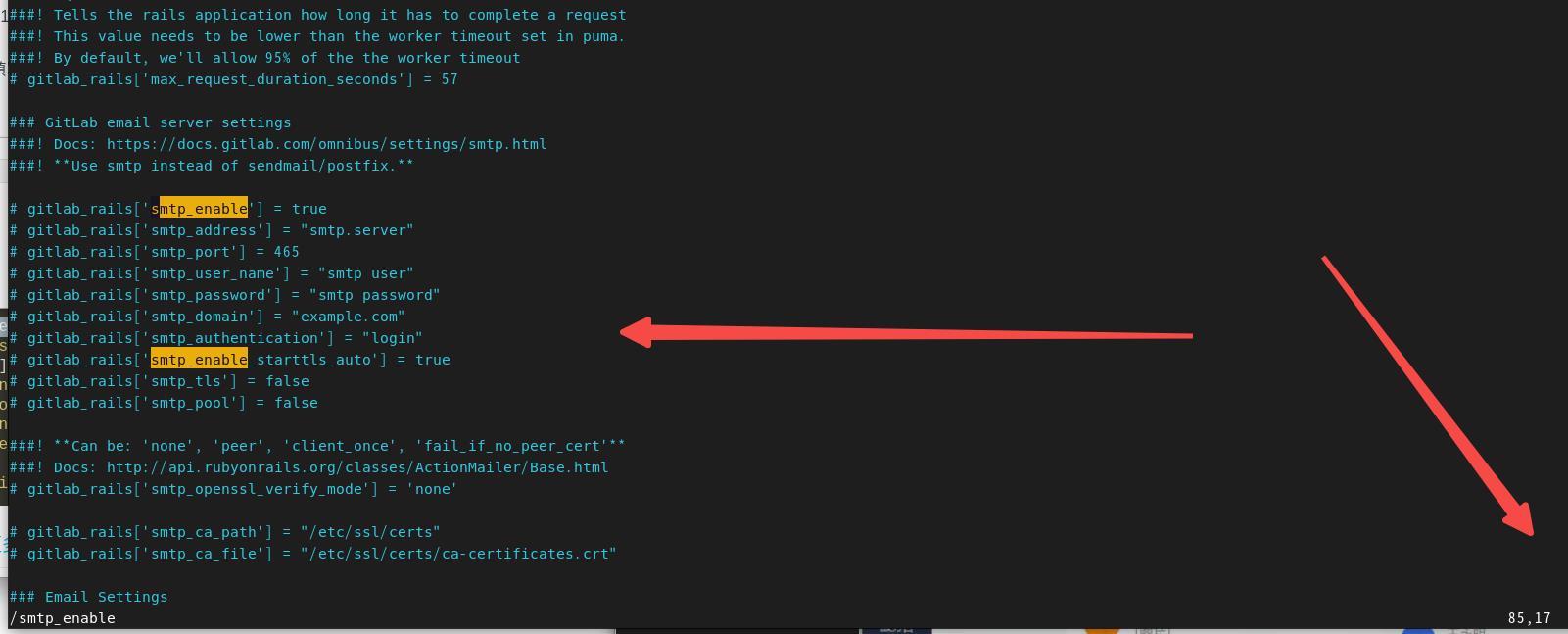
当然了由于使用qq邮箱先登陆邮箱 设置-账户这里
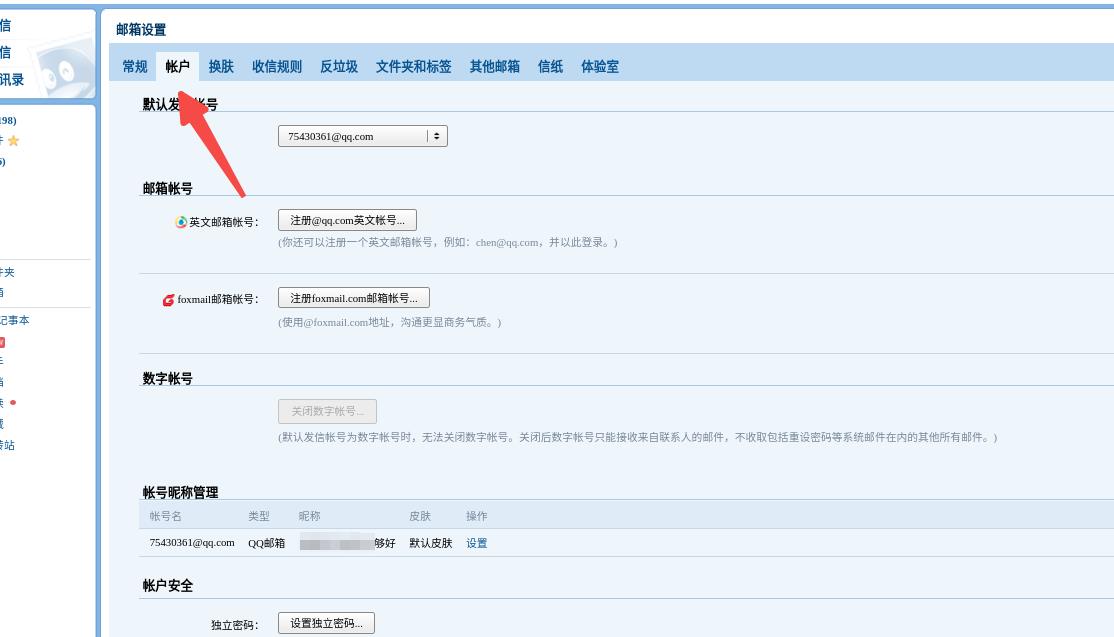
**POP3/IMAP/SMTP/Exchange/CardDAV/CalDAV服务 **生成授权码
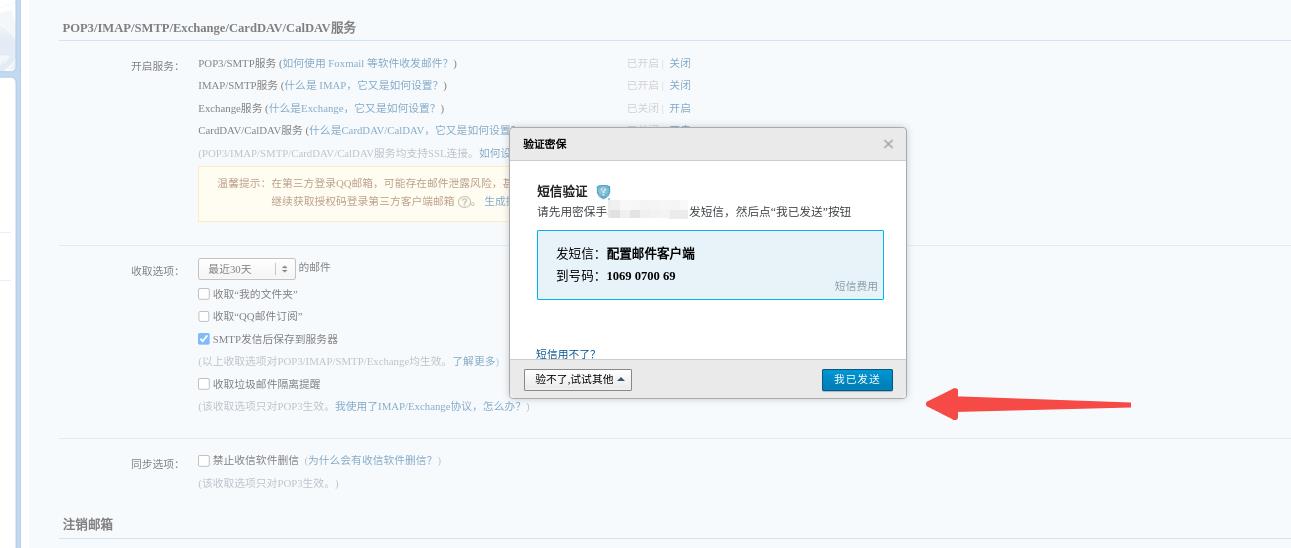
将密码 参数替换到配置文件,如下:
gitlab_rails['smtp_enable'] = true
gitlab_rails['smtp_address'] = "smtp.qq.com"
gitlab_rails['smtp_port'] = 465
gitlab_rails['smtp_user_name'] = "75430361@qq.com"
gitlab_rails['smtp_password'] = "xxxxxx"
gitlab_rails['smtp_domain'] = "smtp.qq.com"
gitlab_rails['smtp_authentication'] = "login"
gitlab_rails['smtp_enable_starttls_auto'] = true
gitlab_rails['smtp_tls'] = true
gitlab_rails['smtp_pool'] = false
###! **Can be: 'none', 'peer', 'client_once', 'fail_if_no_peer_cert'**
###! Docs: http://api.rubyonrails.org/classes/ActionMailer/Base.html
# gitlab_rails['smtp_openssl_verify_mode'] = 'none'
# gitlab_rails['smtp_ca_path'] = "/etc/ssl/certs"
# gitlab_rails['smtp_ca_file'] = "/etc/ssl/certs/ca-certificates.crt"
### Email Settings
# gitlab_rails['gitlab_email_enabled'] = true
##! If your SMTP server does not like the default 'From: gitlab@gitlab.example.com'
##! can change the 'From' with this setting.
gitlab_rails['gitlab_email_from'] = '75430361@qq.com'
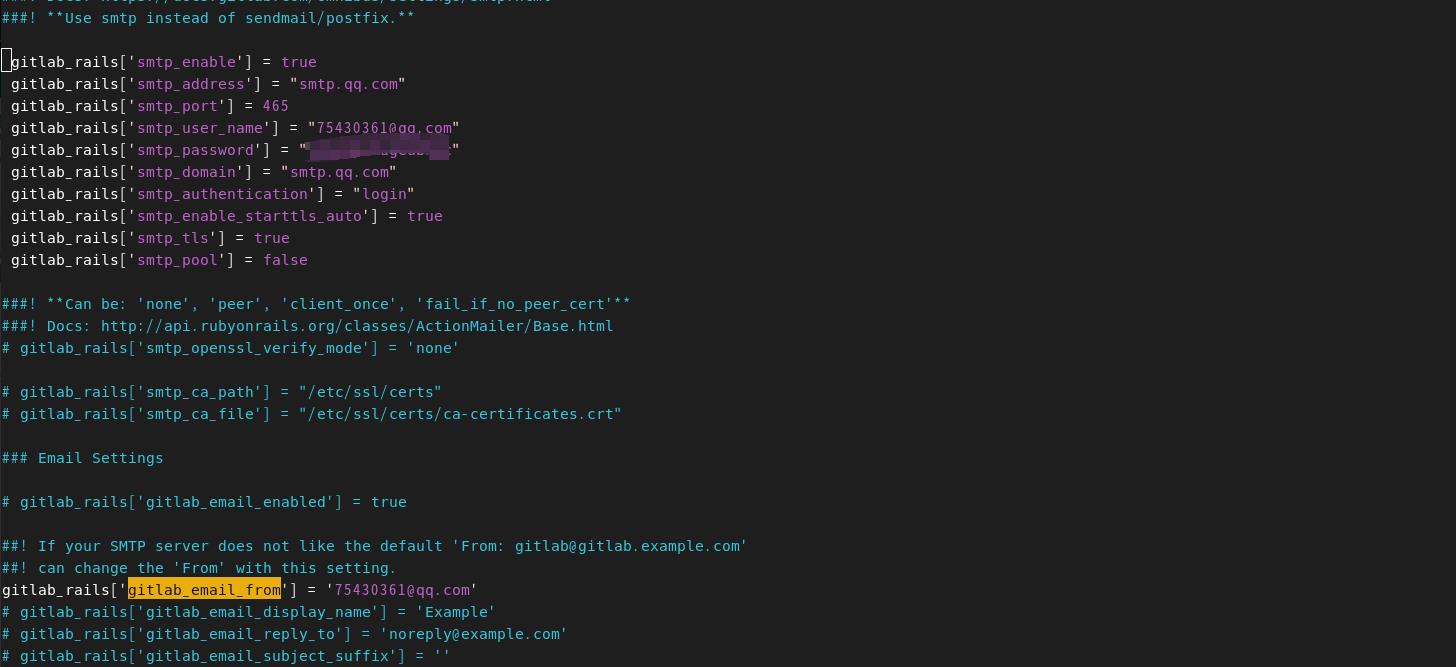
加载配置并重启服务
sudo gitlab-ctl reconfigure

sudo gitlab-ctl restart
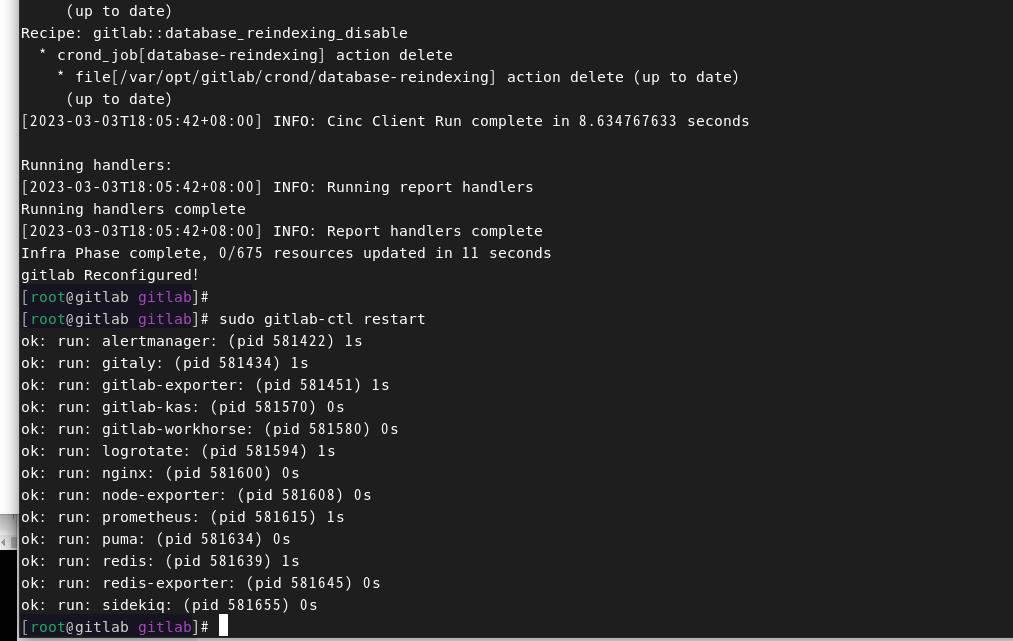
测试邮件发送功能
进入console控制台
[root@gitlab gitlab]# gitlab-rails console
发送测试邮件:
Notify.test_email('820042728@qq.com', 'zhangpengnihao', '张鹏').deliver_now

邮箱接收到测试邮件,测试通过!
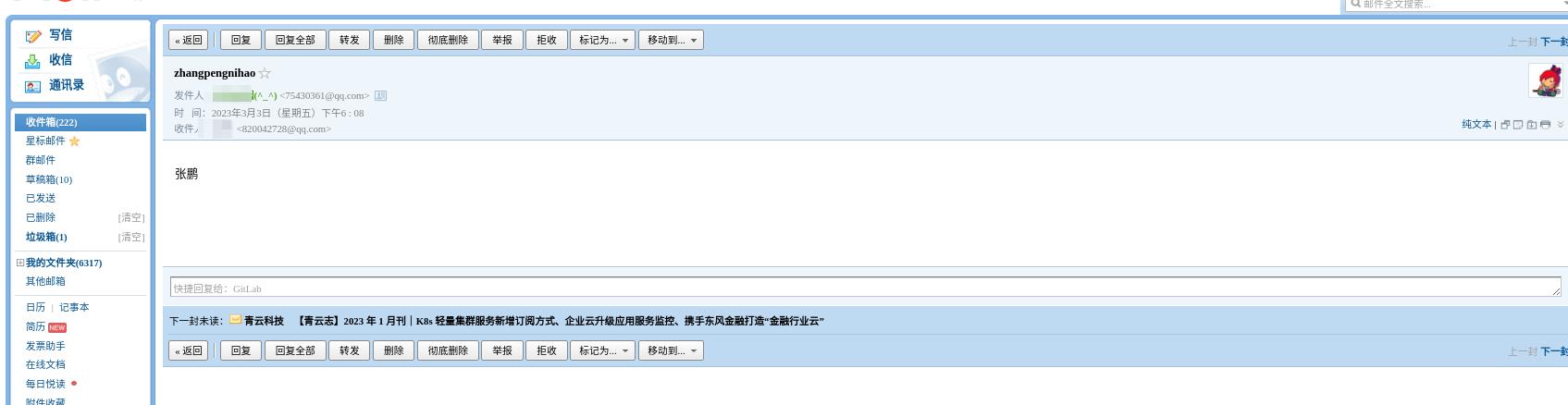
恩成功了继续尝试一下用户的登陆
ldap用户登陆绑定邮箱
由于zhangpeng用户之前输入了820042728@qq.com邮箱了,这里只能刷新一下 点击mail下面的重新发送了!弹出如下界面,重新发送激活邮件
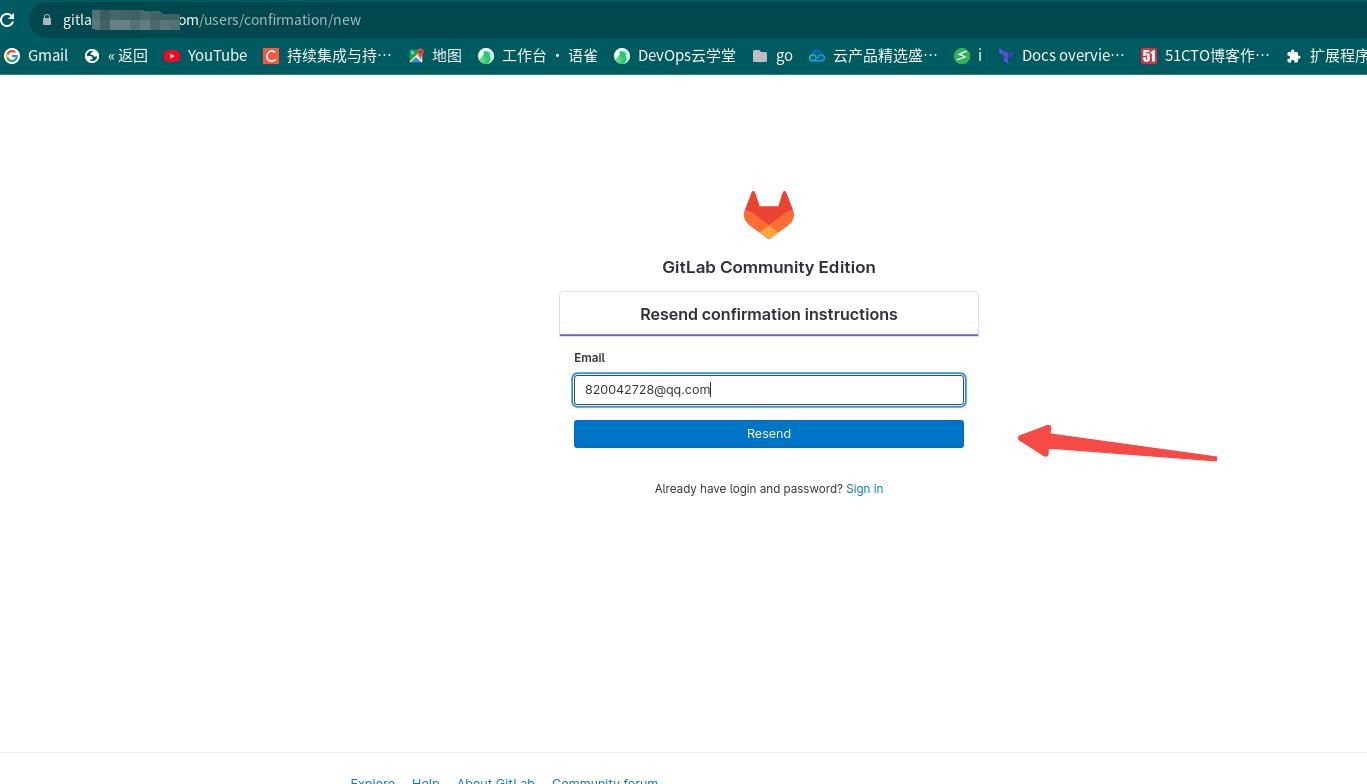
邮箱受到激活邮件点击激活:
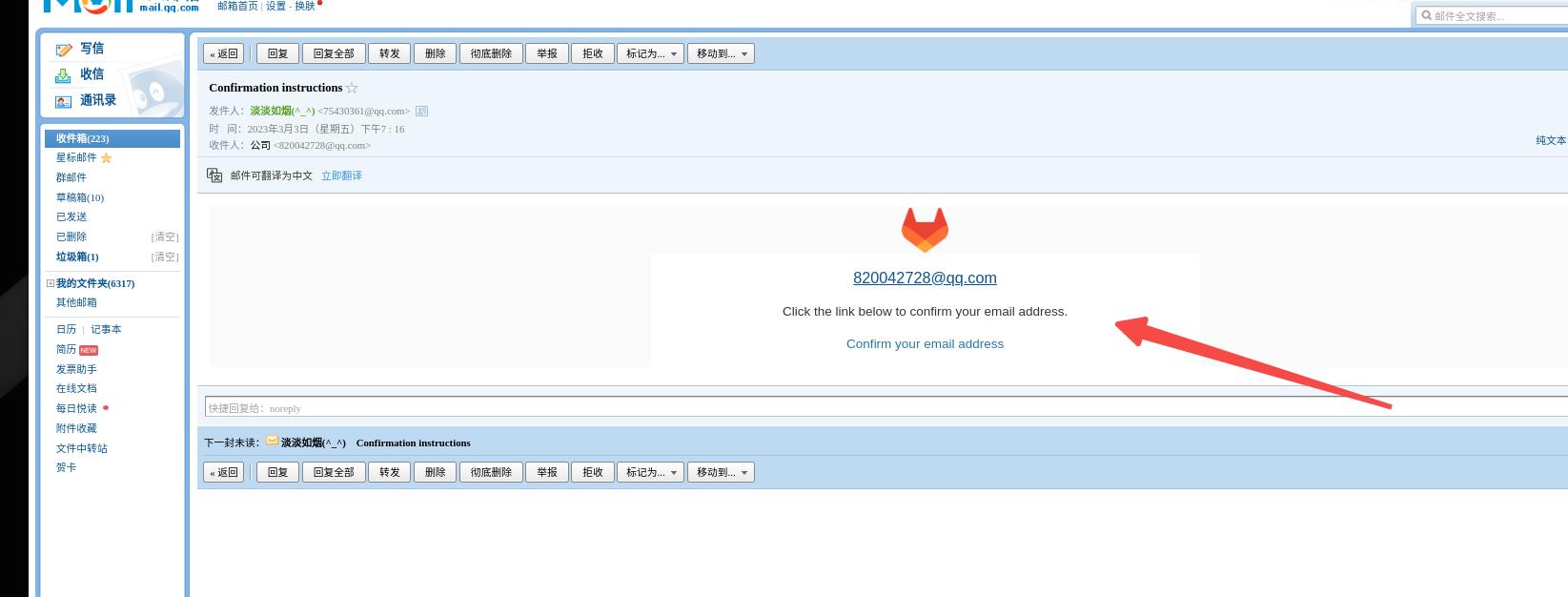
重新登陆zhangpeng用户 or 刷新setting配置页面的continue就进入了gitlab控制台:
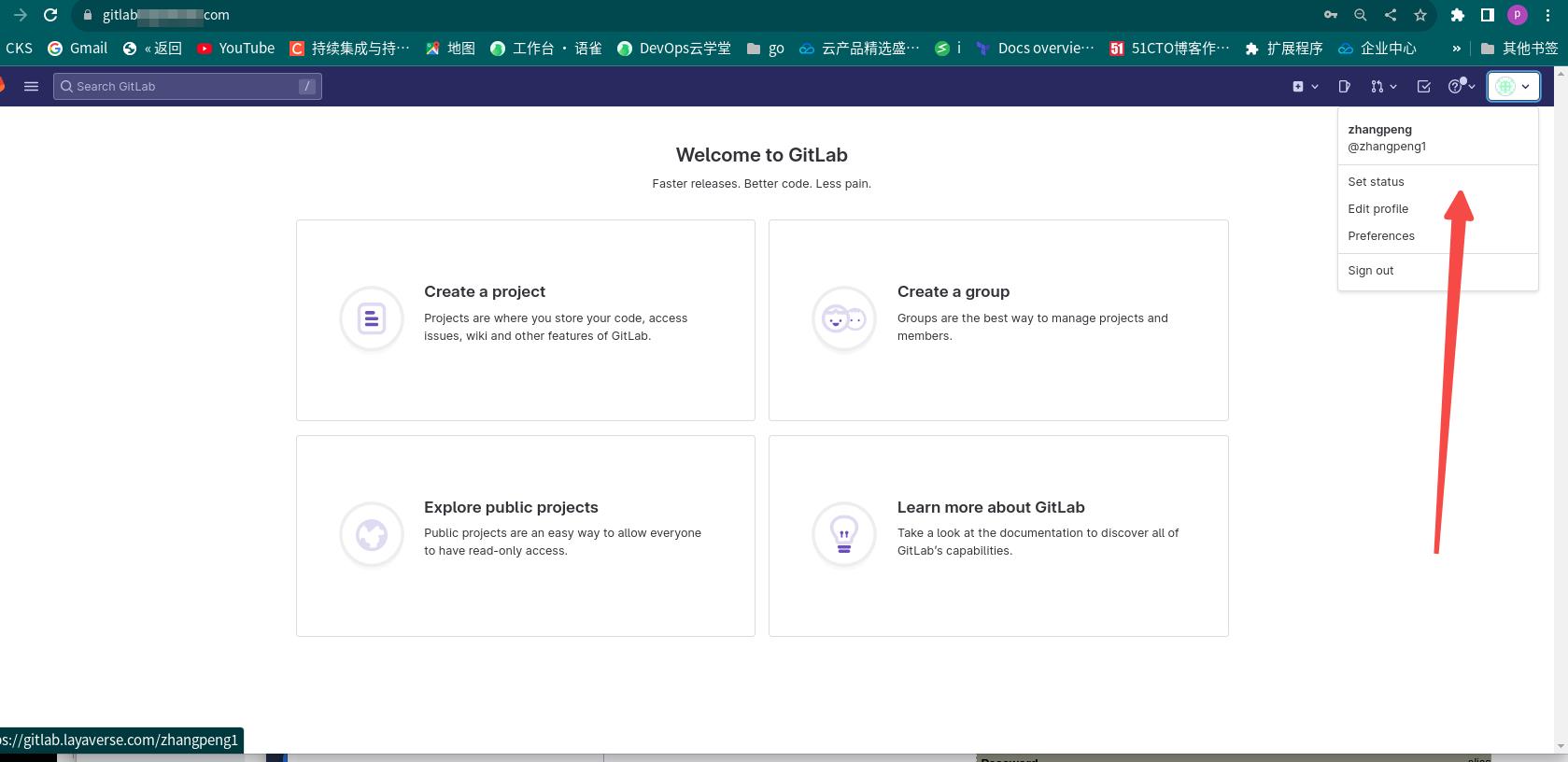
尝试一下huozhonghao用户:
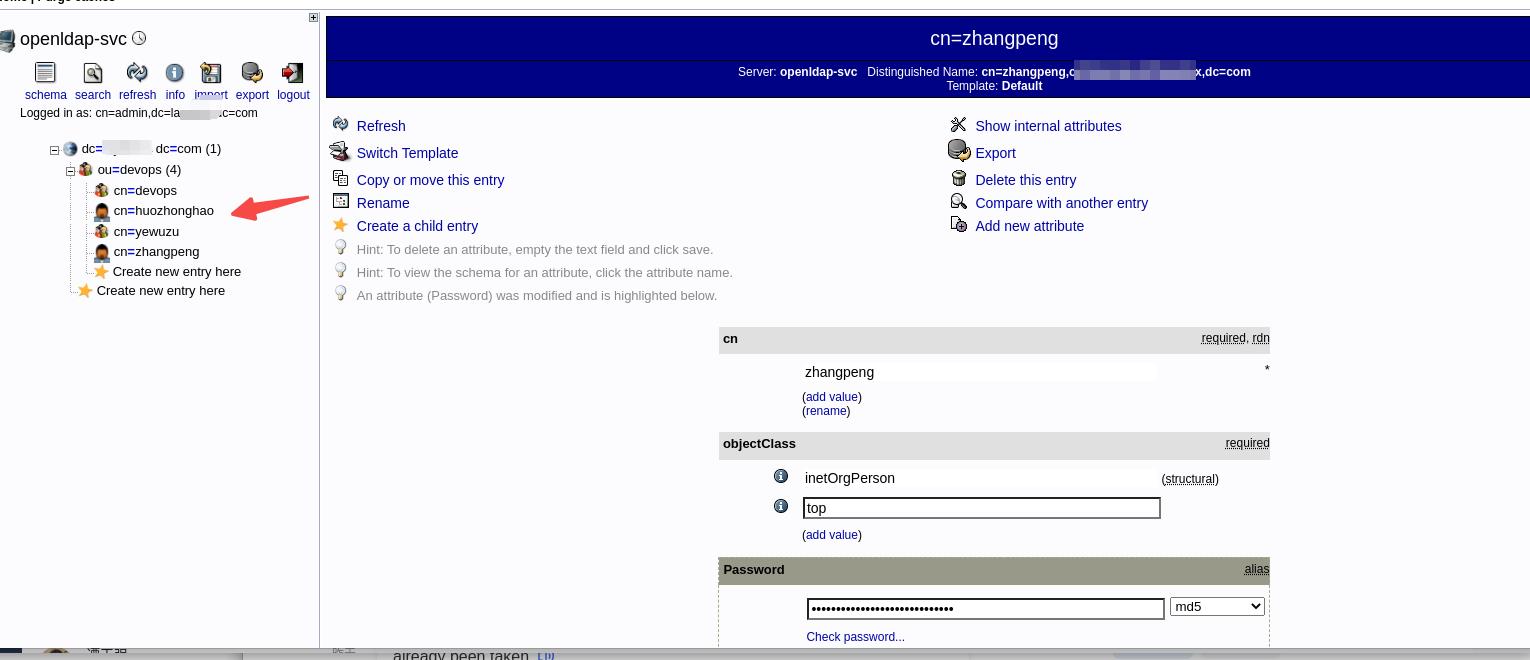
gitlab登陆
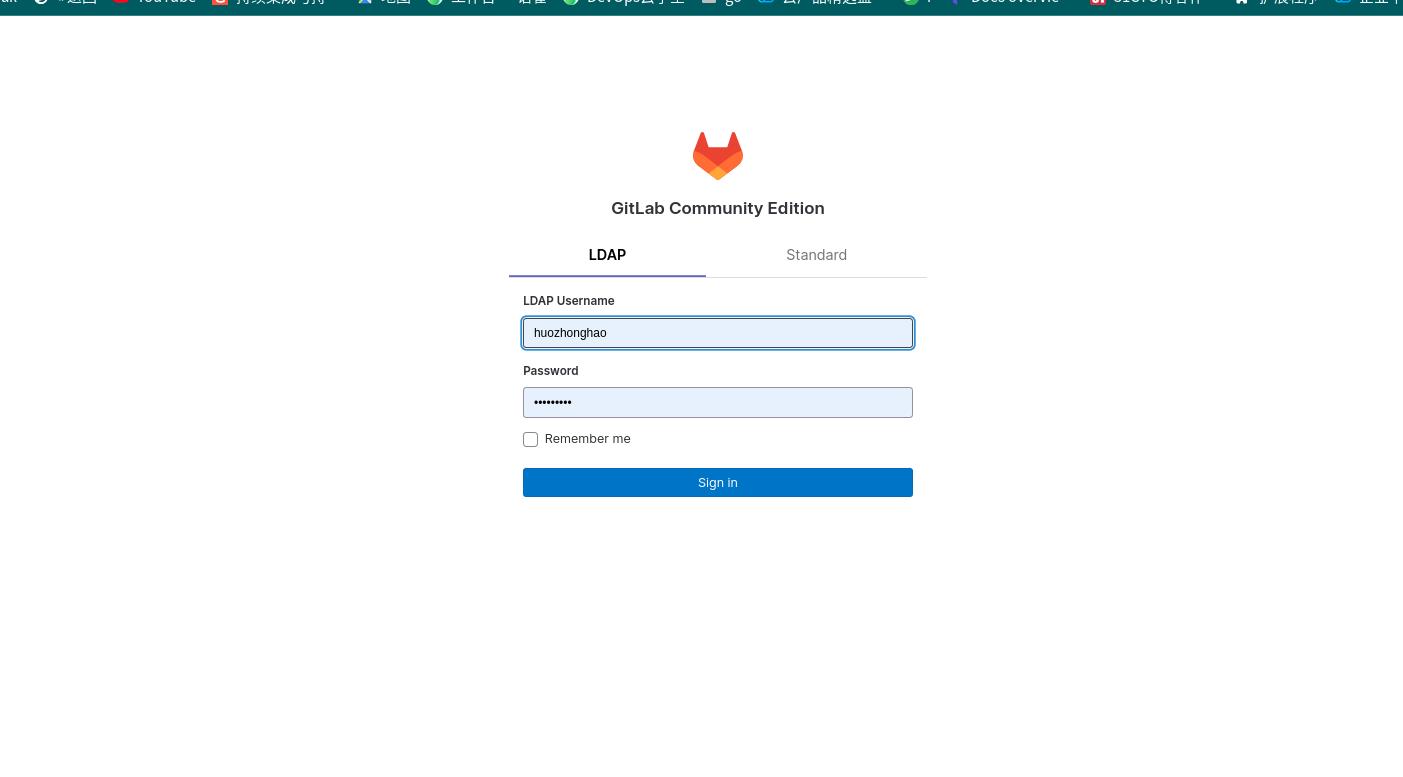
输入mail邮箱475602333@qq.com(邮箱不能与之前用户的重复,貌似一个邮箱只能绑定一个用户)
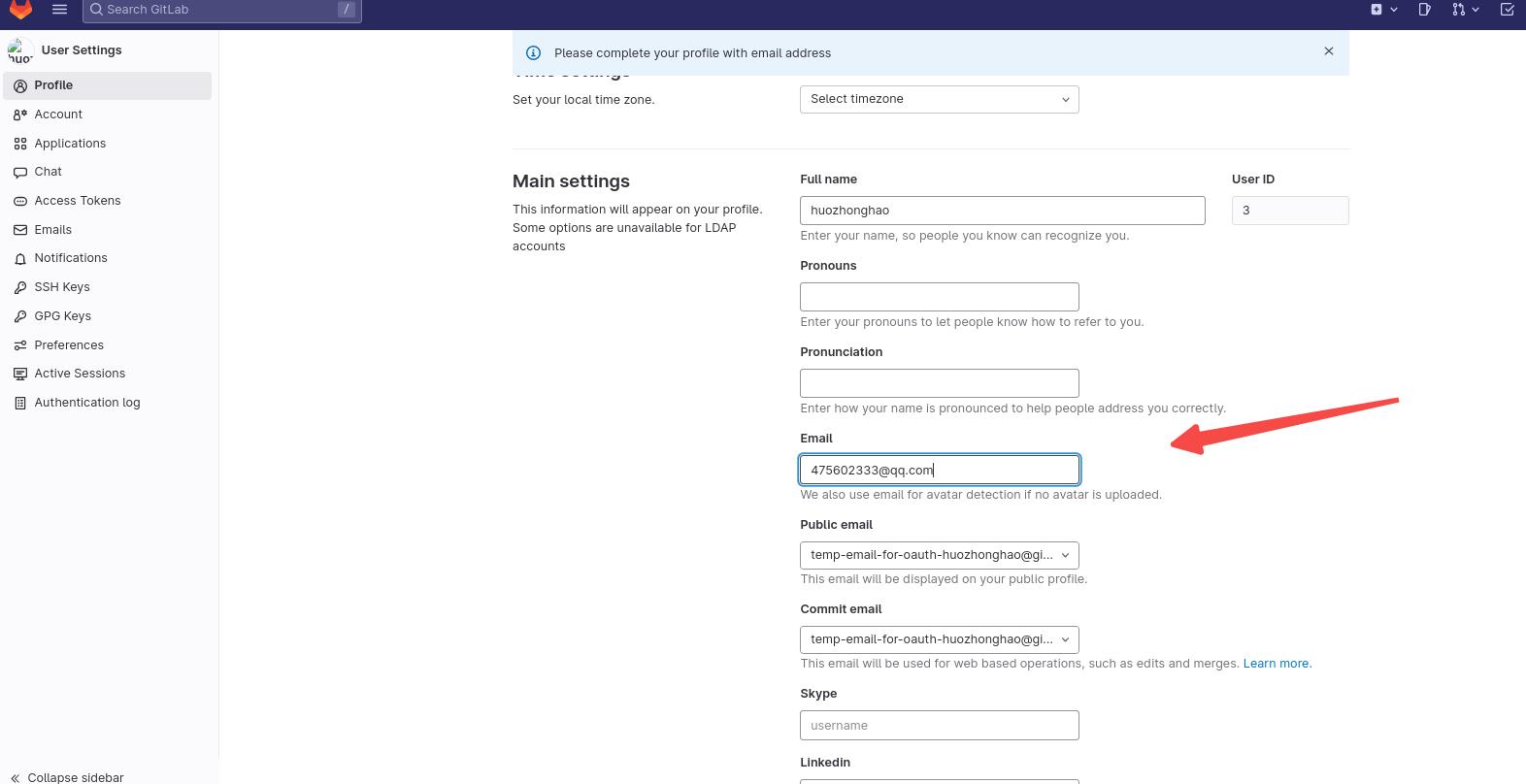
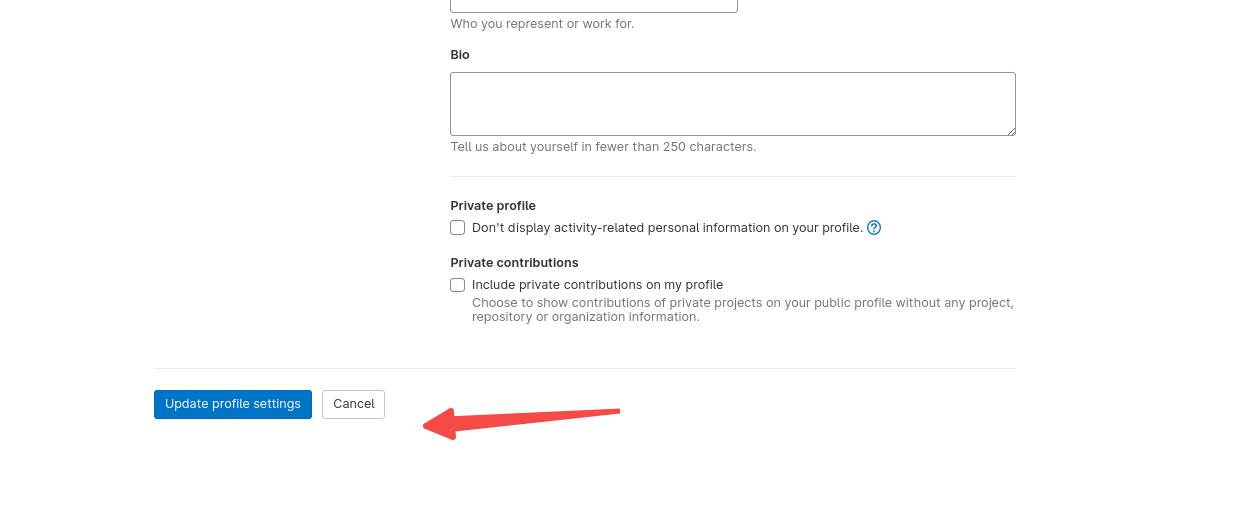
登陆邮箱激活用户:
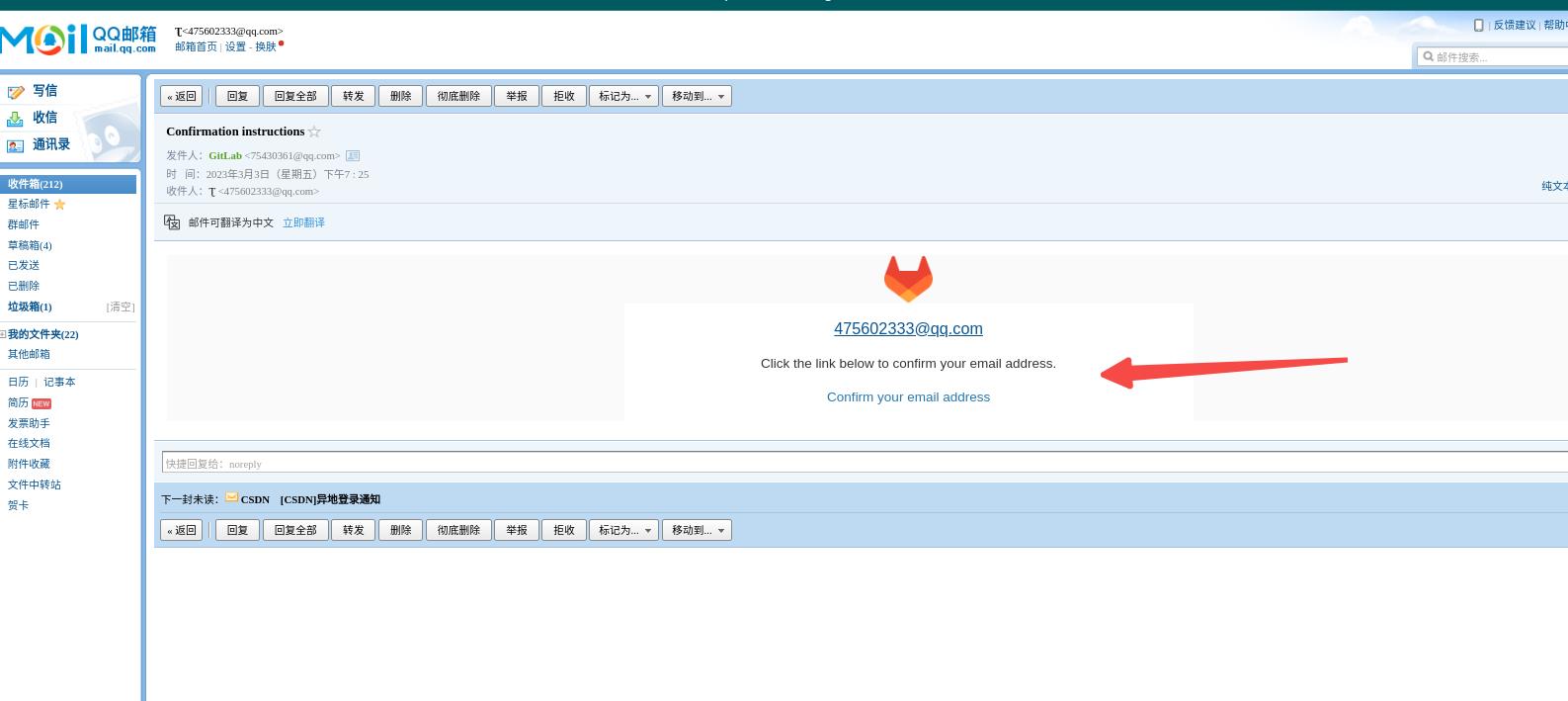
登陆huozhonghao用户如下:
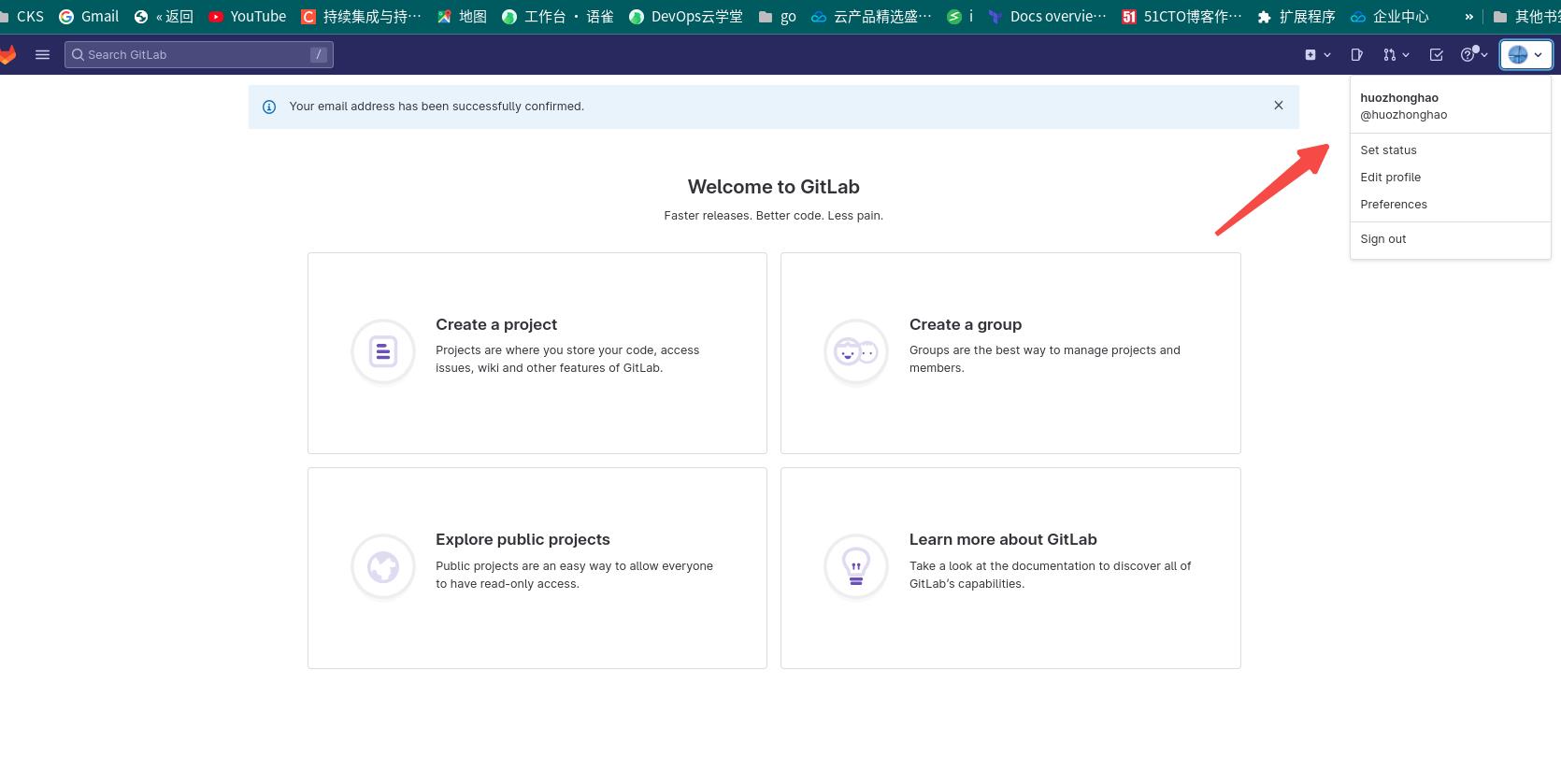
恩 我还修改了此用户的个人头像!
总结
- 这里完成了 gitlab 与ldap mail的整合,ldap并没有进行更严格的匹配方式,mail也没有自定义配置
- 接下来要考虑gitlab项目组权限?各种配置
- 还有怎么能导入其他gitlab的仓库?
- 常用的命令**: sudo gitlab-ctl reconfigure sudo gitlab-ctl restart gitlab-rails console sudo gitlab-rake gitlab:ldap:check 等等**
以上是关于gitlab与ldap集成的主要内容,如果未能解决你的问题,请参考以下文章